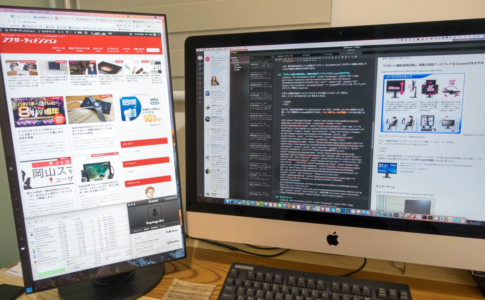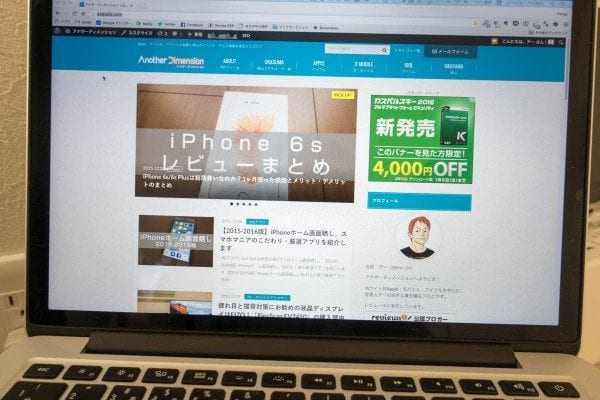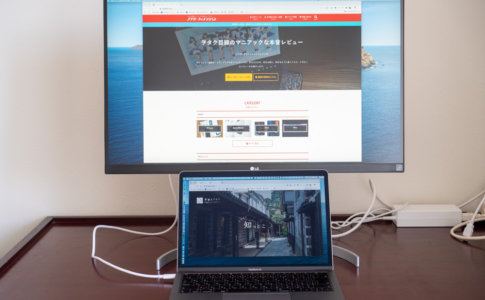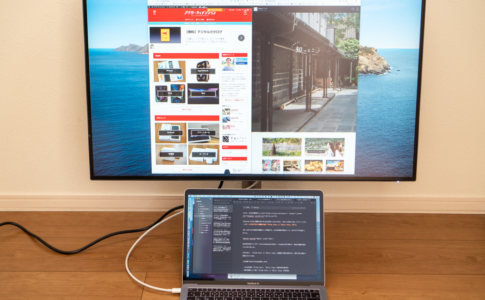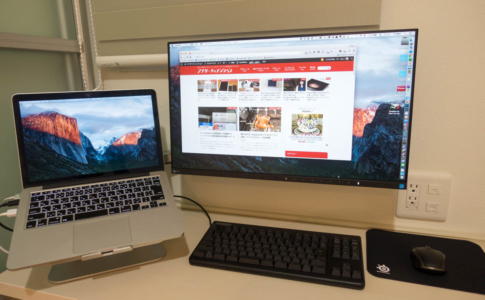最近PC・Macの作業環境見直しの一環で、長年の夢だったEIZO(旧ナナオ)の液晶ディスプレイを購入し、MacBook Proとのマルチモニタ(デュアルディスプレイ)環境を構築した。
やはり作業効率という意味だと、
- 大型のディスプレイであること
- 画面が2つあること
は圧倒的で本当に快適だ。ただ1つ大きな不満があった。それは、液晶ディスプレイのスタンドが非常に邪魔ということ。その解決策としてモニターアームというアイテムを使用することにした。
本ページはアフィリエイトプログラムによる収益を得ています。
目次
液晶ディスプレイ購入時の盲点はスタンドの大きさ(奥行き)

僕が今回購入したEIZOのスタンダードモニター「FlexScan EV2450」のスペック上の寸法は以下。
| 位置 | 長さ |
|---|---|
| 幅 | 537.6mm |
| 高さ | 368~473.5mm |
| 奥行き | 233mm |
盲点だったのは奥行きだった。
今回モニターを設置する場所は、作り付けの机でいわゆるパソコンデスク・事務机・書斎机ではない。どちらかと言えば棚みたいな位置付けとなっているため、奥行きは450mmしかない。

このため、モニタのスタンドが机の奥行きの半分以上を占めてしまった。これが正直かなり邪魔、、、
机の横幅には比較的余裕があるし、ディスプレイそのものが非常に薄く超狭額縁なので、スタンドのデカさだけがやたらと目立ってしまい、使い勝手がイマイチだった。
ただでさえデュアルディスプレイ(マルチディスプレイ)環境は場所をとるからだ。
また、使って見て思ったがやはり大型ディスプレイの快適さは圧倒的。ディスプレイのインチ数は、23.8と13.3で比べものにならない程違う。Retinaディスプレイの表示品質と比べても使い勝手は、
非Retinaの大型ディスプレイ>>小型のRetinaディスプレイ
という感じで、要するにFlexScan EV2450をメインディスプレイにしたいと思うようになった。
だが、ディスプレイの前にキーボードを置くスペースがない。この為、スタンドをどうにか撤去するしか無くなった。
ディスプレイのスタンドを撤去するために導入した「モニターアーム」とは
その解決策として導入することにしたのが、モニターアーム(ディスプレイアーム)というもの。
名前だけ聞いても分からない方がいるかもしれないが、こんなものだ。

病院とかで見たことある人もいるんじゃ無いかと思う。ロボットアームのように、上下左右自由に移動できるという夢のような機械。また、このメカっぽいビジュアルは男心をくすぐるw
これを導入するメリットは、
- モニターが上下左右前後自由に移動できるようになる
- スタンドが不要となり、机がスッキリする
- 邪魔な時にモニターを上方に移動させるなどして、一時撤去が簡単
- 掃除が楽
ってことかと思う。特に最後の掃除が楽って部分は地味に大きなメリット。
ディスプレイのスタンド部分・背面はCRTモニタ(ブラウン管)時代から掃除がやりづらく、ホコリがたまり易かったが、薄型軽量化した液晶ディスプレイにおいてもそれほど変わっていない人が多い。
会社なんて典型ですよね。
ディスプレイの裏側までマメに掃除している人は非常に少ない。この原因は掃除がやりづらいというのが一番大きいと僕は思う。
モニターアーム(ディスプレイアーム)のお勧めメーカーは?
というわけでモニターアーム(ディスプレイアーム)を買おうとするわけだが、マニアックな製品ではあるものの、案外多くのメーカーが販売している。
エルゴトロン、グリーンハウス、サンワサプライ、サンコー辺りがよく聞く名前で、Amazonの売上げではグリーンハウス製が1番人気のようだ(価格は3,000円程度)
価格的にも手頃で悪くない。
だが、色々調べてみるとモニターアームを買うなら「エルゴトロン」という声が多い事にも同時に気づく。
エルゴトロンのモニタアームは最安値でも15,000円~。他社と比べて圧倒的に高い。
エルゴトロン社モニターアームの魅力と選ぶ理由
エルゴトロンというメーカーは主に医療向けの製品を販売するアメリカの企業。
つまり、プロ向けという事で、病院でモニターアームを使用しているシーンを比較的よく見かける理由が納得できた。そして、口コミやレビューなど様々な情報を調べて、一般人がエルゴトロンのモニターアームを購入するメリットは以下に集約されるように感じた。
- モニターを移動させた時の自由度・動作の滑らかさ
- 耐久性(他社製品に比べて10倍くらい持つとか)
- 剛性(ディスプレイを吊下げるようなイメージなので剛性はかなり重要)
今回僕が設置するディスプレイはEIZO「FlexScan EV2450」。EIZO製なので高額(40,000円くらい)。
つまり、重さに耐えられなくて落下→ディスプレイ破損なんて事態は何としても避けたい。さらに言えば、我が家には幼い子供が2人いるため、安全性の面でもここは重要だった。
というわけで、エルゴトロンのモニターアームを購入する事に決定。具体的には、机にクランプで固定できる最もスタンダードな「エルゴトロン LX デスクマウントアーム」を購入する事にした。
価格は18,000円。かなり高かった。
「エルゴトロン LX デスクマウントアーム」開封レポート
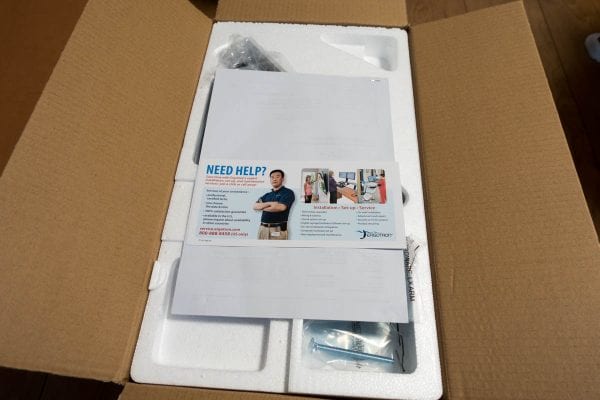
開けてみると普通に金属の物体が入っていた。
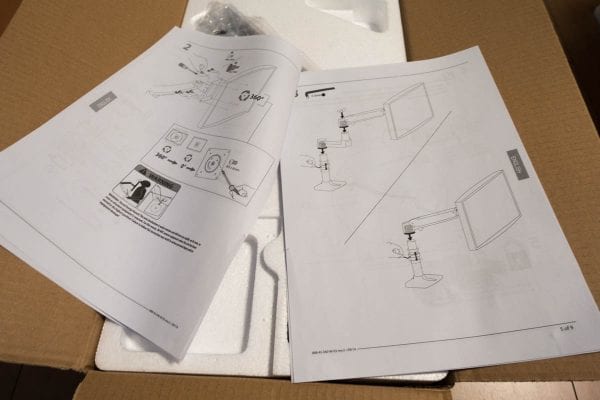
説明書はイケアの家具・家電を彷彿させる、ざっくりした説明書、、、


しかし、高級感と頑丈さみたいなものは感じる。それくらい強そうなのだ。
「エルゴトロン LX デスクマウントアーム」の取り付け
で、早速取り付ける事にしたのだが、これが案外苦戦した。
多分慣れている人なら、15分もあれば可能なレベルだと思う。だが、僕は初めてだったので、向きとか設置位置に悩んで1時間程かかった。
一番参考になったのは、取付方法を解説した動画。これがなかったらもっと時間がかかっていたと思う、、、
終わってみれば手順としては非常に少ないため、流れを簡単に説明。


まずはクランプで台座を固定(穴を開けてネジなどで固定も可能)。

ディスプレイの裏側に固定されていたスタンドのネジを外し、

モニターアームを固定。
ここの大きさについてはVESA規格というもので標準化されており、現在販売されている多くのディスプレイはこの規格に対応しているが、利用時には念のためチェックしておくべきかと思う。


ここはエクステンションと呼ばれる、伸びる部分。
1本は付属で、オプションとして購入すればもう1本増設が可能。これで、可動範囲を更に広げる事が可能となる。

ここにはディスプレイから延びるHDMIなどのディスプレイケーブル・電源ケーブルを収納できる。

ディスプレイ本体のケーブル(僕はDisplayPortケーブルを使用している)を、

直接繋がるアームには結束バンドで固定し、

エクステンションではアーム内に収納するとこんな感じ。
後は結束バンドを強く締めて、余った部分を切断すれば終わりだ。
設置後の状態

設置前がこれ。

そしてこれが設置後の状態。位置が微妙に異なるから少し伝わりづらいかもしれないが、スタンドがなくなった事による開放感が印象的。狭い机だと本当に「広い!」ってちょっと感動した。
上下左右前後・回転も自由自在
モニターアームを設置するメリットはスタンドが無くなることではなくて、かなり自由にディスプレイを動かせるようになることだ。比較対象はないが、この稼働が本当にスムーズ。
これがエルゴトロンのメリットと言われていたが、これを知ったら他社製品を買う気にはならないだろう。

高くする。これ、立って作業をしない限りあまりメリットがないように思えるだろうが、子供のいたずら防止とか子育て家庭にはかなり大きな意味がある。触られたくない時はこの状態にすればいいのだ。

低くする。ほんと机ギリギリまで下げられる。

縦向きも楽々。
病院でカルテとかを映し出すときによく見るスタイル。僕はこのスタイルで使用する予定はないがw

前後の移動もかなり柔軟。これが一番奥にした状態(僕はこの状態で使っている)。

これが一番手前に出した状態。この自由度の高さはヤバい!
ちなみに補足すると、モニターアームは通常机の奥に設置する事が多い。だが今回僕は自宅に作り付けの机であるため、奥に設置場所がなく、側面に設置した。
結果、特に前後の稼働についてはかなり制限があるのだが、多くの方は机の奥に設置すると思うので、更に自由度が高くなるということは申し添えておこうと思う。
27インチiMacでも使える

購入時はMacBook Pro(late 2013)と共に利用していたが、その後2017年1月に27インチiMac 5K Retinaディスプレイモデルを購入した。
このiMacはVESAマウントディスプレイモデルという、モニターアーム対応モデルにして、iMacをエルゴトロンLXに接続している。
27インチiMacは約10kgと大型だが、しっかりと支えてくれており、強度的にも全く問題なかったこと。
スペック上ギリギリの重さなので、こういう時安物は正直怖い。
エルゴトロンLX購入当時、iMacの購入は予定していなかったため、高かったがこれにしてよかったと思った。
終わりに

iMacの購入に合わせて、机は少し拡張したのだが、我が家の場合リビングの一部と言う事もあり、拡張後もそれほど広いわけではない。
27インチiMacと液晶ディスプレイが並んでもわりと広々使えるのは、エルゴトロンのモニターアームを導入したお陰だと思う。
一番大きいのは、
モニターのほぼ真下にキーボードがおけること
だと思う。
普段は好きな場所に置けばいいが、邪魔なときはスッと奥にすればスッキリする。
また、本当に邪魔なときは、持ち上げればiMacそのものを上に移動することもできる。デスクトップパソコンを使っていながら、若干移動できるという自由度があるというのは、かなりり大きなメリットだ。
見た目は少々ゴツいが、設置のハードルはそれほど高くないため、多くの方が利用するメリットを体感できると思う。
デスクトップスタイルでパソコンを使うならモニターアームは便利だと思う。
そして、モニターアーム買うなら高額だが、やはりエルゴトロンがお勧めです!